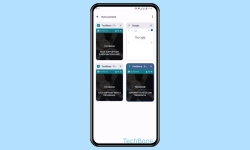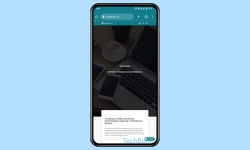Android - Cambiar el Motor de Búsqueda Predeterminado en el Navegador
El usuario puede establecer el motor de búsqueda que siempre debe usarse en el navegador.
Escrito por Denny Krull · Última actualización el
¿Realizar una búsqueda rápida en el navegador? Gracias a la barra de direcciones, que también puede usarse como búsqueda, no siempre hay que visitar primero el sitio web del motor de búsqueda deseado. A continuación mostramos cómo se puede cambiar el motor de búsqueda en el navegador Chrome.
La barra de direcciones del navegador en el móvil Android o en Chrome no sólo se utiliza para introducir direcciones web (URL), sino también como barra de búsqueda para "buscar" contenidos en Internet. Por supuesto, Google está configurado como motor de búsqueda por defecto, pero esto puede cambiarse en cualquier momento, para lo cual Yahoo!, Bing, DuckDuckGo o Ecosia están disponibles como proveedores.
Cambiar
Preguntas más frecuentes (FAQ)
¿Cómo realizar una búsqueda rápida en el navegador?
Al introducir un término o palabra en la barra de direcciones en el navegador (Chrome), se puede realizar una búsqueda en Internet a través del motor de búsqueda especificado.
¿Cómo cambiar el motor de búsqueda?
El motor de búsqueda predeterminado en Chrome es Google, por supuesto. Los ajustes del navegador permiten seleccionar un motor de búsqueda alternativo, para lo que están disponibles proveedores como Yahoo!, DuckDuckGo o Bing.